Bagi anda yang ingin menikmati akses internet berkecepatan tinggi namun belum terjangkau area layanan Telkom Speedy/Indihome bisa mencoba cara ini. TPLINK CPE 220 selain bisa dijadikan Access Point ternyata juga bisa dijadikan sebagai penangkap / penerima sinyal wifi yang di pancarkan oleh Acces Point (AP). Proses penerimaan sinyal wifi / mode station pada CPE220 adalah TPLINK CPE220 pertama melakukan remote terhadap access point pusat, kemudian dari CPE220 tersebut dihubungkan ke POE dan seterusnya dilanjutkan ke router untuk menyebarkan kembali sinyal wifi yang ditangkapnya. Nah wifi yang tersebar inilah yang bisa anda gunakan untuk akses internet di rumah dengan berbagai perangkat seperti Smartphone, Laptop, atau PC.
Pertanyaan nya, bagaimanakah cara Setting TPLINK CPE220 ini sebagai client / mode station ? nah pada kesempatan kali ini admin akan menjelaskan langkah-langkah pengaturan CPE220 agar bisa menangkap sinyal WIFI.
Setting CPE 220 sebagai Mode Client
1. Siapkan alat-alat berikut :
- PC / Laptop
- Kabel UTP 2 unit (sekitar 2 meter)
- Terminal listrik
2. Langkah-langkah persiapan sebelum setting CPE 220
- Pasang kabel Lan ke perangkat TPLINK CPE220 kamu pada Port Main, setelah itu sambungkan ke POE pada port POE yang telah disediakan
- Pasang kabel Lan ke komputer dan hubungkan ke POE pada port LAN
- Colokan POE ke terminal listrik anda
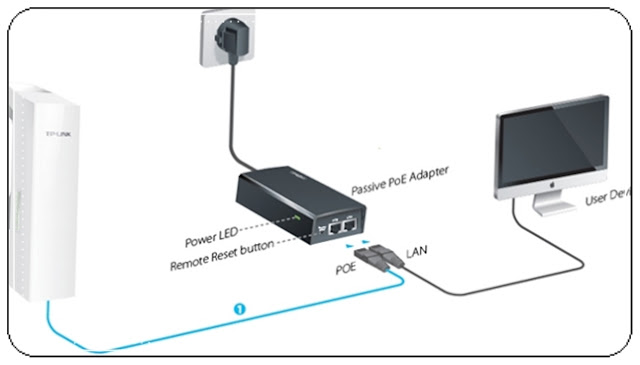
- Terlebih dahulu ubah IP PC/Laptop agar selevel dengan IP TPLINK CPE220
- Jika sudah buka browser Mozilla/Chrome atau lainnya di PC/Laptop, kemudian ketikkan alamat IP Standar CPE 220 yaitu 192.168.0.254 pada address bar dan Enter
- Region pilih Test Mode, Language English , untuk password masukkan username admin dan password admin
- Selanjutnya masuk ke menu Quick Setup >> Pilih Mode Client >>tekan tombol Next
- Nantinya anda akan diminta untuk memasukan alamat IP, anda bisa melewati tahap ini dengan tekan Next
- Setelah itu anda akan diminta untuk memilih SSID atau pemancar wifi yang akan digunakan sebagai Access point (AP)Pilih tombol Survey
- Setelah itu akan tampil semua Access Point yang akan digunakan. Pilih salah satu AP yang akan diremot lalu tekan tombol Lock to AP, dan masukan password Access Point yang dipilih (jika dipassword) kemudian pilih Next
- Sampai disini proses setting selesai terakhir pilih tombol Finish
Setelah menekan tombol FINISH, TPLINK CPE220 telah mulai bekerja pada mode client. Terima kasih telah membaca artikel ini, semoga ini berguna bagi anda. Kurang lebihnya kami mohon maaf dan sampai jumpa lagi di postingan berikutnya.
Maaf mas saya mau tanya, saya mau tembak wifi kantor desa jarak sktr 50mtr indoor, gimana cara setting Tp-link cpe220 sbg Penerima/ Penangkap Sinyal diatas dan Tp-link TL-WR740N sbg Penyebar wifi di dalam rumah.
Gambaran settingnya gimana ya mas, soalnya belum pernah pake router 🙂 ijin bookmark.
Tp-link cpe220 atur sebagai client seperti cara diatas kemudian untuk menambahkan router silahkan colokan kabel lan dari poe ke router di ethert bertuliskan wan, terakhir setting routernya sebagai acces point dan defaaul gatewai nya sama dengan yang di kantor desa
NICE